AndroidとiPhoneでライブロケーションが更新されない問題を修正する7つの方法
その他 / / June 16, 2022
あなたはあなたがしなければならないあなたの日常生活の中で状況に直面するかもしれません ライブロケーションを共有する 誰かと。 誰かがあなたを追跡できるように、またはあなたが誰かに会っていて、彼らがあなたの住所を知らない場合に備えて、あなたの安全のために。 どちらの状況でも、それはあなたにとって非常に重要です 位置情報サービス 正確になるように頻繁に更新するライブロケーション。

タイムリーな更新がなければ、現在地は実際には「ライブ」ではなくなります。 ただし、ライブロケーションが静的なままで、動きに合わせて更新されない場合があります。 スマートフォンでこの問題に直面している場合は、AndroidとiPhoneでライブロケーションが更新されない問題を修正するいくつかの方法があります。
これらの手順は、現在地を共有するために使用しているアプリに関係なく適用できることに注意してください。
1. 位置情報サービスが有効になっていることを確認する
ライブロケーションを共有するための最も基本的な設定は位置情報サービスであることを確認して有効にする必要があります。 スマートフォンの位置情報サービスを有効にしない限り、AndroidスマートフォンまたはiPhoneは現在地を共有しません。 方法は次のとおりです。
iPhoneで位置情報サービスを有効にする
ステップ1: iPhoneで設定アプリを開き、[プライバシーとセキュリティ]セクションまで下にスクロールします。

ステップ2: 上部にある[位置情報サービス]という最初のオプションをタップします。

ステップ3: 上部の右トグルを有効にして、iPhoneの位置情報サービスをオンにします。

トグルを有効にしてもiPhoneの位置情報サービスが機能しない場合は、チェックアウトできます iPhoneで機能しない位置情報サービスを修正する方法.
Androidで位置情報サービスを有効にする
ステップ1: Androidスマートフォンで設定アプリを開き、[場所]セクションまで下にスクロールします。

ステップ2: 位置情報サービスを有効にするには、上部のトグルをオンにします。

これで問題が解決しない場合は、 Androidで機能しない位置情報サービスを修正する方法.
2. 常にあなたの場所にアクセスする許可を有効にする
現在地を共有する方法は複数あり、そのうちの1つにはサードパーティのアプリの使用が含まれます。 サードパーティのアプリが常にあなたの場所にアクセスするために必要な権限を持っていることが重要です。 そうしないと、正確なライブロケーションを共有できなくなります。 方法は次のとおりです。
iPhoneで権限を変更する
ステップ1: iPhoneで設定アプリを開き、[プライバシーとセキュリティ]セクションまで下にスクロールします。

ステップ2: 上部にある[位置情報サービス]という最初のオプションをタップします。

ステップ3: ライブロケーションの共有に使用しているアプリを検索してタップします。

ステップ4: [位置情報へのアクセスを許可する]の設定を[常に]に変更します。
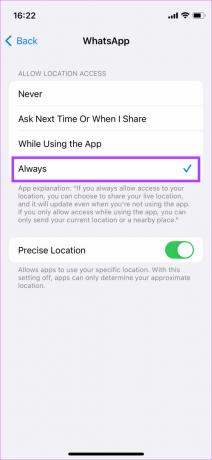
ステップ5: また、[正確な場所]の横にあるトグルを有効にします。

Androidで権限を変更する
ステップ1: Androidスマートフォンで設定アプリを開き、[場所]セクションまで下にスクロールします。

ステップ2: [アプリの権限]オプションを選択します。

ステップ3: ライブロケーションを共有するために使用しているアプリまで下にスクロールして、それをタップします。

ステップ4: [アプリの使用中のみ許可する]をタップします。

ステップ5: また、[正確な場所を使用]の横にある切り替えを有効にします。

3. モバイルデータ接続が機能することを確認する
ライブロケーションを共有できるWhatsAppのようなアプリが機能するには、アクティブなデータ接続が必要です。 そのため、屋外にいる場合は、モバイルデータ接続が機能していることを確認してください。接続がないと、ライブロケーションが更新されません。
4. アプリを常にメモリに保持する
現在地の共有に使用しているアプリがバックグラウンドで機能しなくなった場合、スマートフォンは現在地を更新しません。 アプリが閉じないようにする最善の方法は、最近のアプリトレイからアプリを終了しないことです。

WhatsAppを使用して現在地を共有している場合は、アプリを常にバックグラウンドで開いたままにし、スマートフォンのメモリからアプリをクリアしないでください。 これにより、アプリがアクティブな状態を保ち、ライブロケーションを更新できます。
5. ライブロケーションの共有に使用しているアプリを再起動します
ライブロケーションを共有するために使用しているアプリが誤動作したり、意図したとおりに機能しない場合があります。 この問題の簡単な解決策は、アプリを再起動することです。 アプリを閉じて、最近のアプリのセクションからアプリを削除して、スマートフォンのメモリから削除します。
次に、アプリをもう一度開いて、現在地を共有します。
6. ライブロケーションを共有するための代替アプリをお試しください
ライブロケーションを共有するために一般的に使用しているアプリは機能しなくなりましたか? 使用している特定のアプリや方法に問題があると思われる場合は、同じ目的で別のアプリを使用してみてください。

あなたができるさまざまな方法があります AndroidとiPhoneの両方でライブロケーションを共有する. いずれかの方法がうまくいかない状況では、別のアプリを使用して現在地を共有してみてください。
あなたの正確な場所を共有する
上記の解決策に従って、常に適切な精度で現在地を共有します。 また、上記の解決策に従った後、移動すると、携帯電話はリアルタイムでライブロケーションを更新します。
最終更新日:2022年6月16日
上記の記事には、GuidingTechのサポートに役立つアフィリエイトリンクが含まれている場合があります。 ただし、編集の整合性には影響しません。 コンテンツは公平で本物のままです。



